随着科技的不断发展,使用U盘制作系统盘已经成为了一种非常便捷的方式。相比传统的光盘安装方式,U盘制作系统盘不仅速度更快,而且可重复使用,更加环保。本文...
2025-08-09 211 盘
随着科技的不断发展,越来越多的人开始使用U盘来安装操作系统。本文将为大家详细介绍如何使用U盘制作系统的教程,让您轻松快速地安装操作系统。
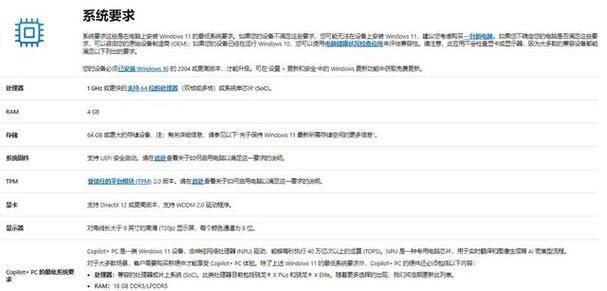
选择合适的U盘
选择容量适中、速度较快的U盘,确保制作过程顺利进行。
备份重要数据
在开始制作系统之前,务必将U盘中的重要数据备份,以免造成不必要的损失。
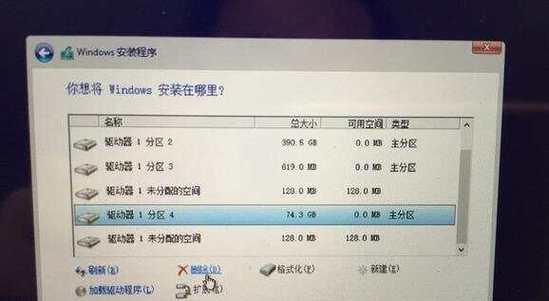
下载系统ISO文件
从官方网站或可信赖的来源下载所需的操作系统ISO文件,并将其保存到电脑硬盘中。
下载U盘制作工具
在互联网上下载一个专门用于制作U盘系统的制作工具,如Rufus或UNetbootin,并安装在电脑上。
打开制作工具
运行制作工具程序,并选择U盘作为目标设备。

选择系统ISO文件
在制作工具中选择已下载好的系统ISO文件,并确认无误后,点击下一步。
格式化U盘
制作工具会提示您是否要格式化U盘,请点击确认,确保U盘上的所有数据都已备份。
开始制作系统
点击“开始”按钮,制作工具会自动将ISO文件写入U盘,并将U盘设置为可启动状态。
等待制作完成
制作过程可能需要一些时间,请耐心等待,不要中断制作过程。
设置电脑启动顺序
在电脑重启时,按下相应的按键进入BIOS设置界面,并将U盘设置为首选启动设备。
安装操作系统
重启电脑后,系统将从U盘启动,按照提示进行操作系统的安装步骤。
重新启动电脑
完成安装后,重新启动电脑,系统将从硬盘而非U盘启动。
系统优化设置
根据个人需求,进行系统优化设置,如安装驱动程序、调整分辨率等。
保持U盘的存储安全
安装完成后,将U盘妥善保存,以备日后需要重新安装系统或进行紧急修复时使用。
通过这个简单的教程,您已经学会了如何使用U盘制作系统。这一方法不仅方便快捷,还能解决大部分电脑故障和问题,希望能为您带来更好的使用体验。
通过本文的教程,您已经掌握了使用U盘制作系统的方法,能够轻松、快速地安装操作系统。希望这个教程对您有所帮助!
标签: 盘
相关文章

随着科技的不断发展,使用U盘制作系统盘已经成为了一种非常便捷的方式。相比传统的光盘安装方式,U盘制作系统盘不仅速度更快,而且可重复使用,更加环保。本文...
2025-08-09 211 盘

随着时间的推移,电脑的系统可能会变得越来越慢,或者出现各种问题。为了让电脑恢复如新的状态,重装系统是一个不错的选择。而U盘BOSS作为一款便携式系统重...
2025-07-24 222 盘

在电脑使用过程中,难免会遇到系统崩溃、重装系统的情况。而U盘装系统盘作为一种简便、快捷的安装系统方法,备受广大用户的喜爱。本文将为大家介绍如何使用U盘...
2025-07-12 223 盘

在我们的日常使用中,有时候需要重新安装或更新iOS系统。而传统的方法是通过iTunes或者使用OTA(Over-the-Air)无线升级来完成,但是这...
2025-06-27 198 盘

在如今的信息时代,计算机已经成为了我们生活和工作中不可或缺的一部分。然而,在使用计算机的过程中,我们可能会遇到一些系统崩溃或者需要重新安装操作系统的情...
2025-06-24 236 盘

在处理大文件或者需要存储大量数据时,使用NTFS格式的U盘能够更好地满足我们的需求。本文将为你提供一份详细的教程,教你如何将U盘格式化为NTFS,并帮...
2025-06-21 182 盘
最新评论